設定ファイル作成 説明
全般
設定ファイルのフォルダーパス
『HTML on Word V2』のコマンドラインプログラム(word2html.exe)でオプション[-savedefault]を付けて実行した場合、次のフォルダーに設定ファイル(def-settings.xml)が保存されます。
C:\Users\[ユーザー名]\AppData\Roaming\AntennaHouse\xhw\2.0\
このフォルダがない場合は手動で作成するか、またはコマンドプロンプトで「word2html -savedefault」を実行してください。
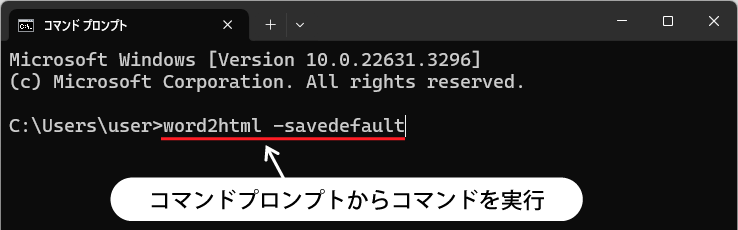
「パスをコピー」をクリックするとクリップボードにフォルダーのパスがコピーされるので、Windowsの「検索」ボックスにペーストして、該当のフォルダーにアクセスすることができます。
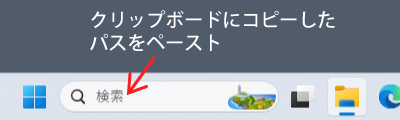
基本設定
HTMLソースの改行
出力するHTMLのソースコード内のブロックタグの終わりに改行コード(\n)を出力します。
改行コードを出力する場合、HTMLのソースコードが読みやすくなります。改行コードを出力しない場合、ファイルサイズをやや小さくできます。
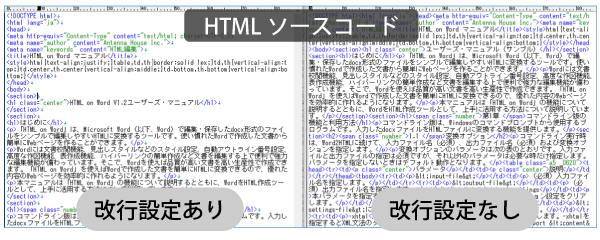
画像フォルダー名
画像ファイルを格納するフォルダー名を、“出力ファイル名.images”とします。「OFF」に設定した場合は“images”となります。
例. 出力するHTMLファイル名が「document.html」の場合
→ 画像フォルダ名:「document.images」
※尚、詳細設定で「画像の埋め込み」を「ON」にした場合は、画像がHTMLにデータURIスキームとして埋め込まれるため、画像をファイルとして出力しません。
viewport
HTMLの<head>に次の形式のメタタグを出力します。
<meta name=”viewport” content=”入力した内容”>
viewportを指定することで、スマートホンなどの画面幅に向けたcssのスタイルの指定を含んだページの場合に、パソコンやスマートホン、タブレットなどの画面で表示領域を最適に指定することができます。
初期値として「width=device-width, initial-scale=1.0」が入力済になっていますので、ご利用に合わせて変更したり、不要な場合は入力フィールド横の「×」ボタンで出力しない設定にすることができます。
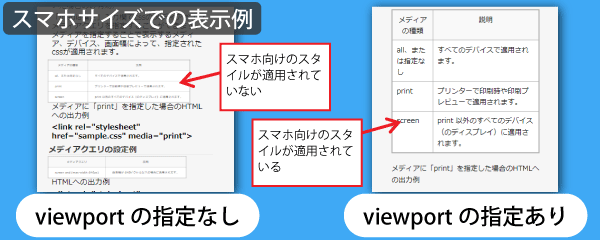
基本のレイアウト
HTMLの<head>内に<style>要素(デフォルトCSSスタイルを指定する要素)を出力します。
Wordのリボン「ホーム」のスタイルギャラリーにある「標準」スタイルに設定されている段落の揃えを、<html>タグに対して左揃え/中央揃え/右揃え/両端揃え/均等割り付けのいずれかで出力します。
Wordのリボン「表ツール:レイアウト」の「配置」や、表のスタイルプロパティのセルで、セル内の配置位置を指定した場合、垂直方向の位置については<td>、<th>タグにclass属性を出力し、HTMLの<head>内に<style>タグでスタイルを定義します。
「OFF」にした場合、または外部のCSSをリンクした場合は出力しません。
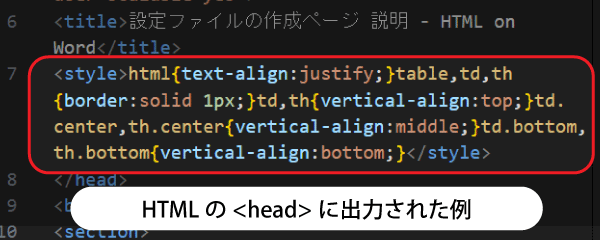
Wordスタイルからclass属性
Wordのスタイルギャラリーで指定した段落のスタイル名を、HTMLの段落要素にclass属性の値(class名)として出力します。スタイル名は半角英数字と一部の半角記号以外は、class属性の値に出力されません。数字から始まるスタイル名を付けた場合は、先頭に「_」(アンダーバー)を付与して出力します。
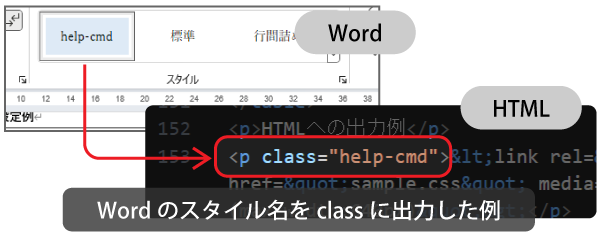
Wordの装飾
Word上で文字に対して直接装飾をした場合に、HTMLのテキストに直接装飾を出力することができます。
指定できる装飾は
- 文字色(あいうえおABC)
- 斜体文字(あいうえおABC)
- 下線(あいうえおABC)
- 取り消し線(
あいうえおABC)
の4種類です。
文字色は<span>タグのstyle属性で出力します。その他はそれぞれのHTMLタグ(<i>,<u>,<del>)で出力するか、<span>タグのstyle属性で出力するかを指定できます。
※文字色はWord上でリンクを付けた場合(自動目次も含む)にリンクを示す文字色も反映されます。
※斜体文字はHTMLでご利用のフォントに斜体がない場合は斜体として表示されません。
斜体のあるフォントでの例: あいうえおABC
※この説明文書に使用しているHTMLは実際に『HTML on Word』から出力したものです。上記の4種類の装飾は各設定を有効にして出力しています。
cssファイルの指定
入力フィールドにcssファイル(拡張子:.css)のパスを入力した場合に、cssファイルをリンクします。cssファイルはWindows上のフォルダーに置き、そのパスを指定します。指定したcssファイルが存在しないと変換時にエラーになります。
HTMLの<head>内に次の形式のlinkタグを出力します。
<link rel="stylesheet" href="xxx.css">
※「xxx.css」は入力したパス名からディレクトリを除いたファイル名。
指定したcssファイルはHTML出力先フォルダーにコピーされます。
cssファイルは複数指定できます。(基本設定欄では2つまで)
「-xhtml」パラメータを指定した場合は、<meta>タグと<link>タグが出力されます。
<meta http-equiv="Content-Style-Type" content="text/css" />
<link rel="stylesheet" href="xxx.css" type="text/css" />
※「sampleを使用」ボタンをクリックすると、最初の入力欄に『HTML on Word V2』をインストール時にコピーされた「sample.css」を代入します。(インストール時に初期状態のインストール先を指定していた場合のみ有効)
「media指定」入力欄でcssのメディアおよびメディアクエリを指定することができます。メディアを指定することで表示するメディア、デバイス、画面幅によって、指定されたcssが適用されます。
|
メディアの種類 |
説明 |
|
all、または指定なし |
すべてのデバイスで適用されます。 |
|
|
プリンターで印刷時や印刷プレビューで適用されます。 |
|
screen |
print 以外のすべてのデバイス(のディスプレイ)に適用されます。 |
メディアに「print」を指定した場合のHTMLへの出力例
<link rel="stylesheet" href="sample.css" media="print">
メディアクエリの設定例
|
メディアクエリ |
説明 |
|
screen and (max-width:640px) |
画面幅が 640ピクセル以下の場合に適用されます。 |
HTMLへの出力例
<link rel="stylesheet" href="sample.css" media="screen and (max-width:640px)">
※cssファイルの指定がない場合はmediaの指定があってもリンクは出力されません。
javascriptファイルの指定
入力フィールドにjavascriptファイル(拡張子:.js)のパス(絶対パス、または相対パス)を入力した場合に、javascriptファイルをリンクします。
<head>内にscriptタグを出力し、そのsrc属性にjavascriptファイルのパス(URL)を指定します。
javascriptファイルは指定した場所にコピーされませんので、指定したファイルのパスにjavascriptファイルを保存してください。
指定したjavascriptのパスが存在しなくても変換時にエラーになりません。
javascriptファイルは複数指定できます。(基本設定欄では2つまで)
※「jqueryを使用」ボタンをクリックすると、最初の入力欄にjqueryのURLを代入します。
詳細設定
画像の幅
挿入している画像の幅をWord文書に貼り付けたサイズで<img>タグのstyle属性に出力します。
HTML形式
デフォルトではHTML文法のタグを出力します。-xhtmlを指定するとXML文法のタグを出力します。
また、<section>、<nav>タグはそれぞれ<div class=”section-area”>、<div class="nav-area">タグで出力します。
HTML言語(lang)属性
HTMLファイルの<html>タグに出力する言語(lang属性)を指定できます。(例. 日本語の場合:ja、英語の場合:en)
入力欄が空の場合や、半角英数字、半角のハイフン以外の値を指定した場合は、Word文書から推定して「ja」(日本語)または「en」(英語)を出力します。
「-xhtml」パラメータを指定した場合は、<html>タグのxml:lang属性とlang属性にそれぞれ指定した言語コードを出力します。
例. <html xmlns="http://www.w3.org/1999/xhtml" xml:lang="ja" lang="ja">
HTML文字コード
HTMLファイルの文字コード(符号化方式)として、UnicodeのUTF-8以外を指定したい時に、本パラメータで符号化方式を入力して指定します。
未入力の場合はUTF-8で指定されます。
<meta http-equiv="Content-Type" content="text/html; charset=UTF-8">
入力値:
- Shift_JIS:シフトJISで出力※
- UTF-16:UnicodeのUTF-16符号化
※シフトJISに定義されている文字の種類はUnicodeより少ないため、シフトJISで扱えないUnicodeの文字は&#x文字番号;(文字番号は16進数)で出力されます。なお、JIS X0208にマイクロソフトが追加した旧機種依存文字(①、②など)はシフトJISの文字として扱います。
HTMLを分割出力
Word文書のアウトラインレベルに応じてHTMLファイルを分割して出力します。アウトラインレベルは1~3を指定できます。
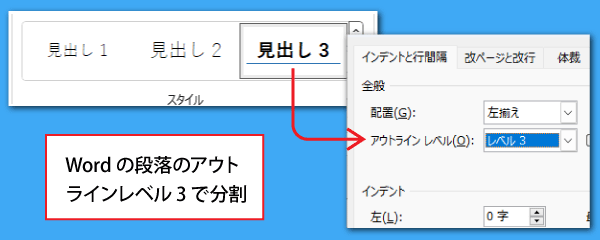
目次ファイル
HTMLを分割出力する設定にした場合に、この設定を「ON」にすることで、Wordの目次機能で挿入した目次箇所を別のHTMLファイル(inc-toc.html)として出力します。
inc-toc.htmlはjavascriptを利用して、分割したHTMLファイルにインクルード(読み込み)できます。inc-toc.htmlには目次箇所のタグ以外の<head>や<body>などのタグは出力されません。
javascriptを利用した目次箇所のインクルード方法については、下記Webページにサンプルを用意していますので、ご参考にしてください。
この設定が「OFF」の場合は目次箇所は分割したすべてのHTMLファイルの上部に出力されます。
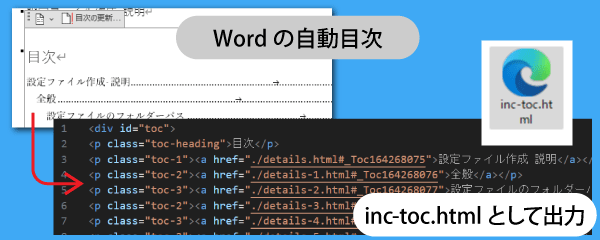
[次へ]リンクの言語
この設定を指定した場合、「HTMLを分割出力」する指定をした時に、分割したHTMLファイルの上部(目次箇所がある場合は目次箇所の直後)と下部に、前のページと次のページに移動するリンクを出力します。
「次へ」を選択した場合は、日本語で「前へ」「次へ」リンクが出力されます。
「Next」を指定した場合は、英語で「Prev」「Next」リンクが出力されます。
前のページまたは次のページが存在しない場合は、各リンクは省略します。
「次へ」リンクが不要な場合は、「リンクを出力しない」をチェックします。
「次へ」リンクについて詳しくは下記リンクをご参照ください。
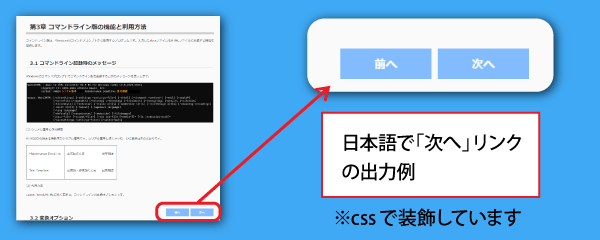
見出しの太字
Wordの見出しのスタイルで太字が指定されていた場合に、出力するHTMLの該当の見出し箇所を<strong>タグで囲います。これによりブラウザー上で該当の文字列が太字で表示されます。「OFF」の場合は<strong>タグを出力しません。
※「OFF」の場合は<strong>タグを出力しませんが、ブラウザーの見出しタグの初期値により太字になる場合があります。そのような場合は見出しタグに対してcssで指定をしてください。
※見出し以外の文字列に太字を指定した場合は、この設定にかかわらず該当箇所を<strong>タグで囲います。
空行
デフォルトではWordの空の行(改行のみの行)をHTML出力時に無視します。この設定を「ON」すると空行の数だけ空の<p></p>タグを出力します。
字下げ
この設定を「ON」するとWord文書で段落先頭に1文字以上の字下げが指定されているとき、字下げを1文字の全角空白に変換します。
段落
Word文書上の段落をHTMLの<p>タグで囲む代わりに、段落の終わりに<br>タグを出力します。HTML形式を「xhtml」に指定した場合は無効になります。
未参照IDの出力
Wordでは編集を重ねると文書ファイル内に参照されていないIDがdocxファイル内に沢山できてしまいます。本コンバータはデフォルトでは文書ファイル内をスキャンして、内部的に参照されていないID をHTML出力時に削除します。この設定を「ON」にすると参照されていないIDを削除せずにHTMLに出力します。
画像の埋め込み
デフォルト(この設定がOFFの場合)では、Word文書に貼り付けた画像はimageフォルダーに出力されます。この設定を「ON」すると、画像をデータURIスキームとしてHTMLソースコード内に埋め込みます。
画像の形式
この設定を「ON」にすると、Word文書に挿入した元の画像形式のまま出力します。
表の装飾
Word文書中の表や表のセルに指定されている、背景色や枠線の太さ・色・スタイル(一部のスタイルのみ対応)、表の幅を各HTMLタグのstyle属性で出力します。
数式の出力形式
Wordの数式エディタで編集した数式の出力形式を指定します。次の4通りの出力形式を指定できます。
- 未指定 数式を<img>タグにsvg形式ファイルで出力
- -math 数式を<img>タグにMathML形式ファイルで出力
- -xmath 数式をmathML形式マークアップで出力
- -omath 数式をWord独自のOffice Math形式で出力
サイテーションの値
Word文書上のCitationフィールドのtagの値を<a>タグのhref属性の値に設定して出力します。